python 安裝庫(kù)幾種方法之cmd,anaconda,pycharm詳解
python安裝庫(kù)的幾種方法
在python項(xiàng)目開(kāi)發(fā)的過(guò)程中,需要安裝大大小小的庫(kù),本文會(huì)提供幾種安裝庫(kù)的方法,總有一種可以幫到大家。
安裝的方法主要有三種:
①利用命令框安裝庫(kù)。
②利用pycharm的環(huán)境配置界面安裝庫(kù)。
③利用anaconda直接安裝庫(kù)(幾乎無(wú)所不能)。
①利用命令框安裝python庫(kù)
首先進(jìn)命令行界面(cmd),利用conda指令打開(kāi)演示用的anaconda環(huán)境(名稱為tf1.13)
conda activate tf1.13
如下圖所示,進(jìn)入名為tf1.13的環(huán)境(最前面有個(gè)帽子😀)。
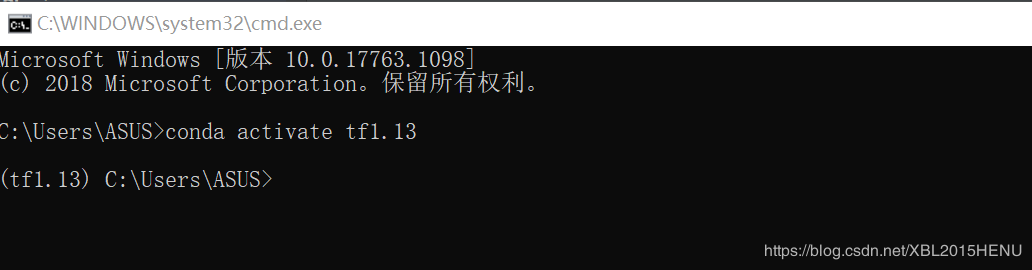
利用pip指令安裝庫(kù)。這里以1.16.5版本的numpy庫(kù)為例,如下圖。
pip install numpy==1.16.5

等待系統(tǒng)自動(dòng)下載安裝即可。下載速度較慢時(shí)可以利用國(guó)內(nèi)鏡像下載,使用方法如下(這里用的是清華大學(xué)的鏡像)。
pip install -i https://pypi.tuna.tsinghua.edu.cn/simple/ numpy==1.16.5
②利用pycharm的環(huán)境配置界面安裝庫(kù)
打開(kāi)pycharm,在File打開(kāi)Settings,進(jìn)入下列界面。選中Project Interpreter,出現(xiàn)下圖藍(lán)筆畫(huà)出的加號(hào)。
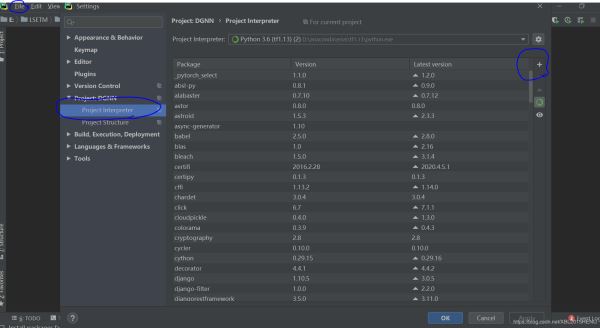
點(diǎn)擊上圖中的加號(hào),進(jìn)入下圖,搜索庫(kù)(這里用numpy庫(kù)演示)。在第一處輸入要安裝的庫(kù)的名字,第二處選擇要安裝的版本,最后點(diǎn)擊第三處進(jìn)行安裝。

③利用anaconda直接安裝庫(kù)(幾乎無(wú)所不能)
如下圖所示,打開(kāi)anaconda,點(diǎn)擊Environment,選中要安裝庫(kù)的環(huán)境(這里用的tf_ntu),然后把第三處由installed改為Not installed,最后在第四處輸入庫(kù)的名字進(jìn)行搜索。

如下圖,在第四處i輸入名字進(jìn)行搜索(這里用的是pytorch庫(kù)),選中要安裝的庫(kù),進(jìn)行安裝。
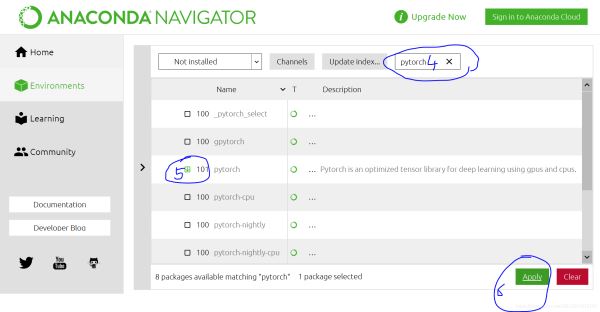
總結(jié)
到此這篇關(guān)于python 安裝庫(kù)幾種方法之cmd,anaconda,pycharm詳解的文章就介紹到這了,更多相關(guān)python cmd anaconda pycharm內(nèi)容請(qǐng)搜索好吧啦網(wǎng)以前的文章或繼續(xù)瀏覽下面的相關(guān)文章希望大家以后多多支持好吧啦網(wǎng)!
相關(guān)文章:
1. Python中Anaconda3 安裝gdal庫(kù)的方法2. 如何配置關(guān)聯(lián)Python 解釋器 Anaconda的教程(圖解)3. 在Python IDLE 下調(diào)用anaconda中的庫(kù)教程4. Python激活A(yù)naconda環(huán)境變量的詳細(xì)步驟5. 完美處理python與anaconda環(huán)境變量的沖突問(wèn)題6. 淺談anaconda python 版本對(duì)應(yīng)關(guān)系7. 在Mac中PyCharm配置python Anaconda環(huán)境過(guò)程圖解8. python3.7+anaconda 安裝opencv和dlib的問(wèn)題及解決方法9. anaconda運(yùn)行python程序教程分享10. 在帶有anaconda的Linux上,OpenCV無(wú)法與python一起正常使用。收到未實(shí)現(xiàn)cv2.imshow()的錯(cuò)誤
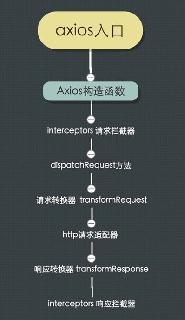
 網(wǎng)公網(wǎng)安備
網(wǎng)公網(wǎng)安備